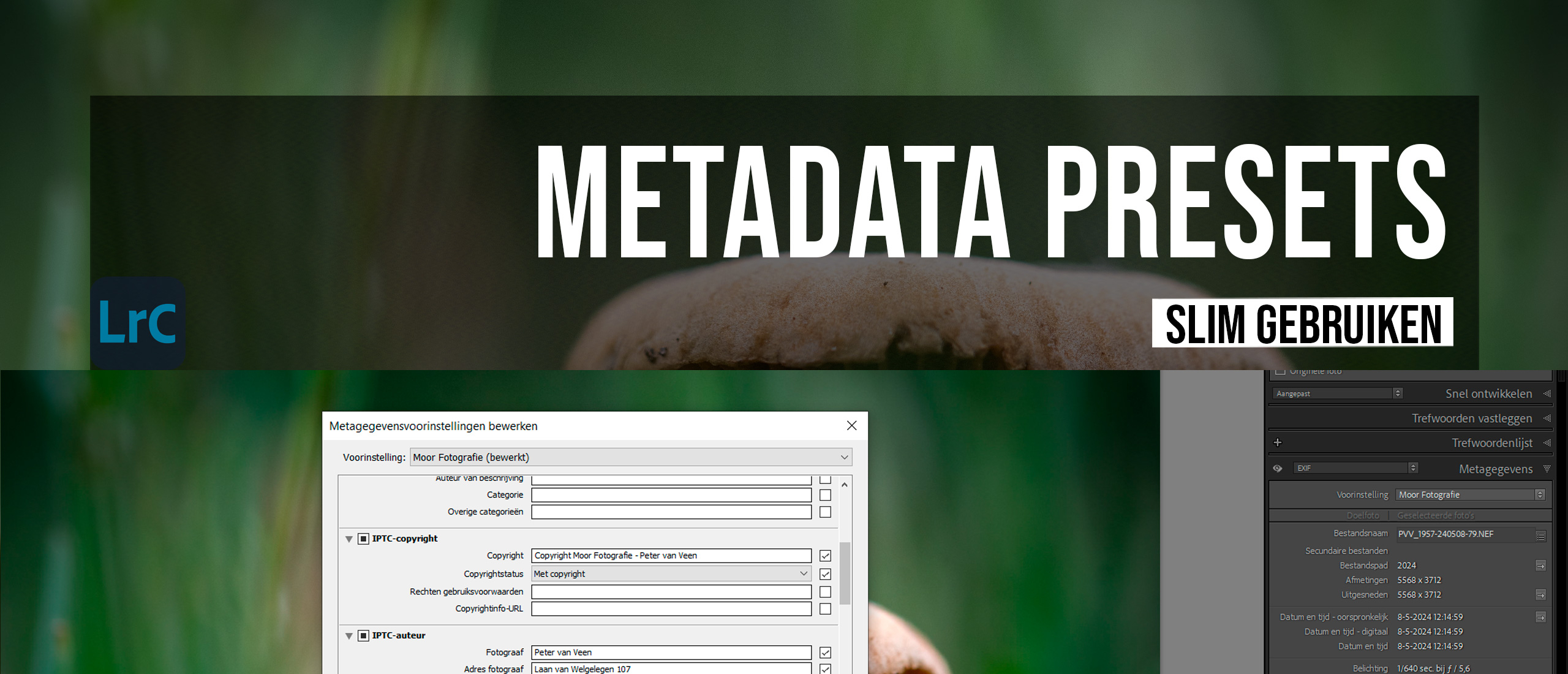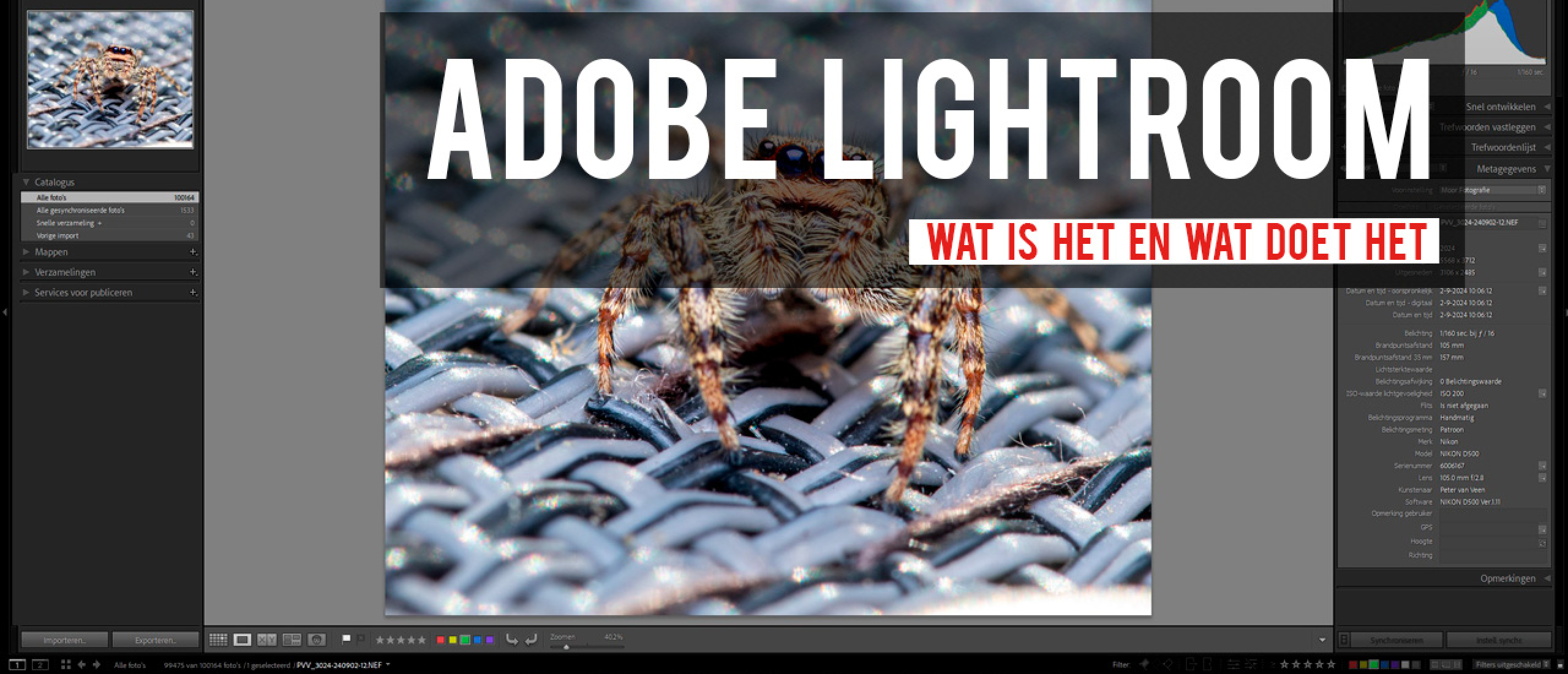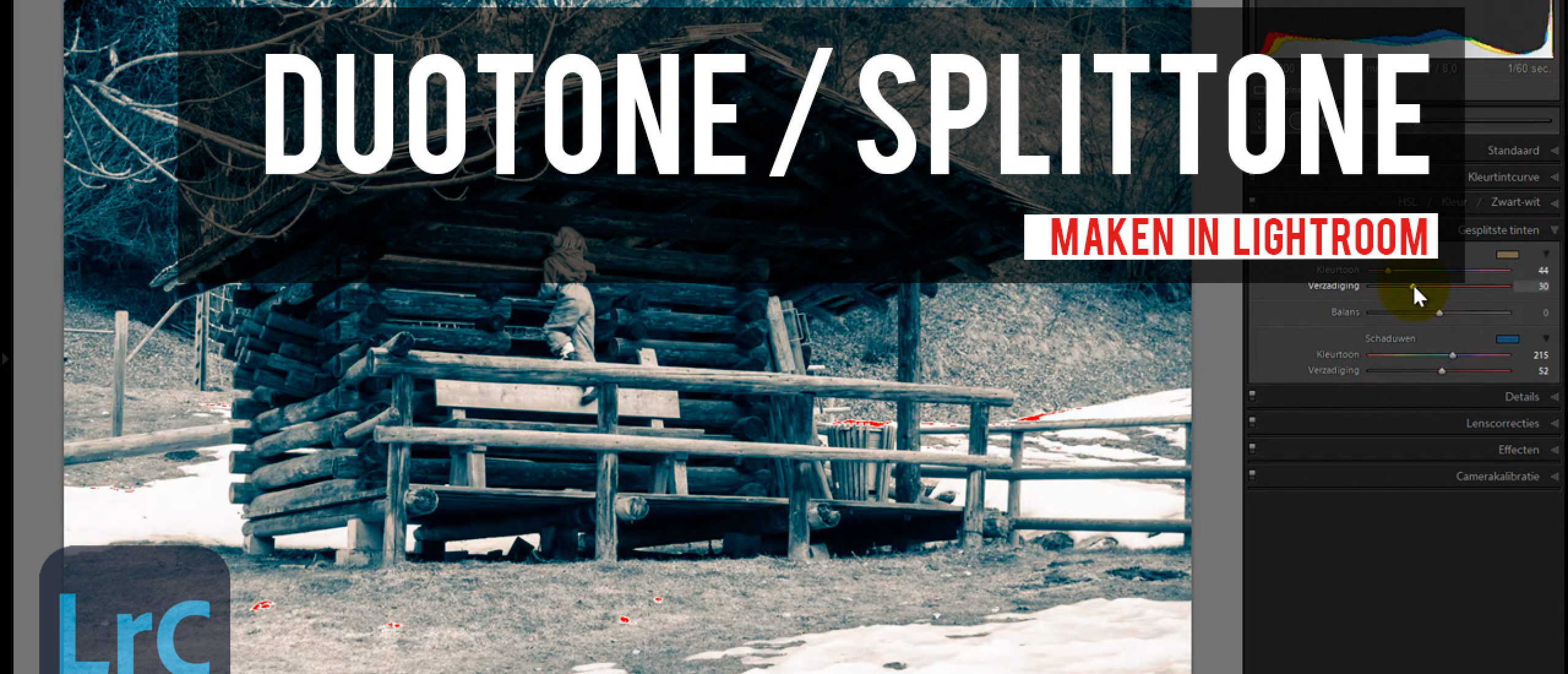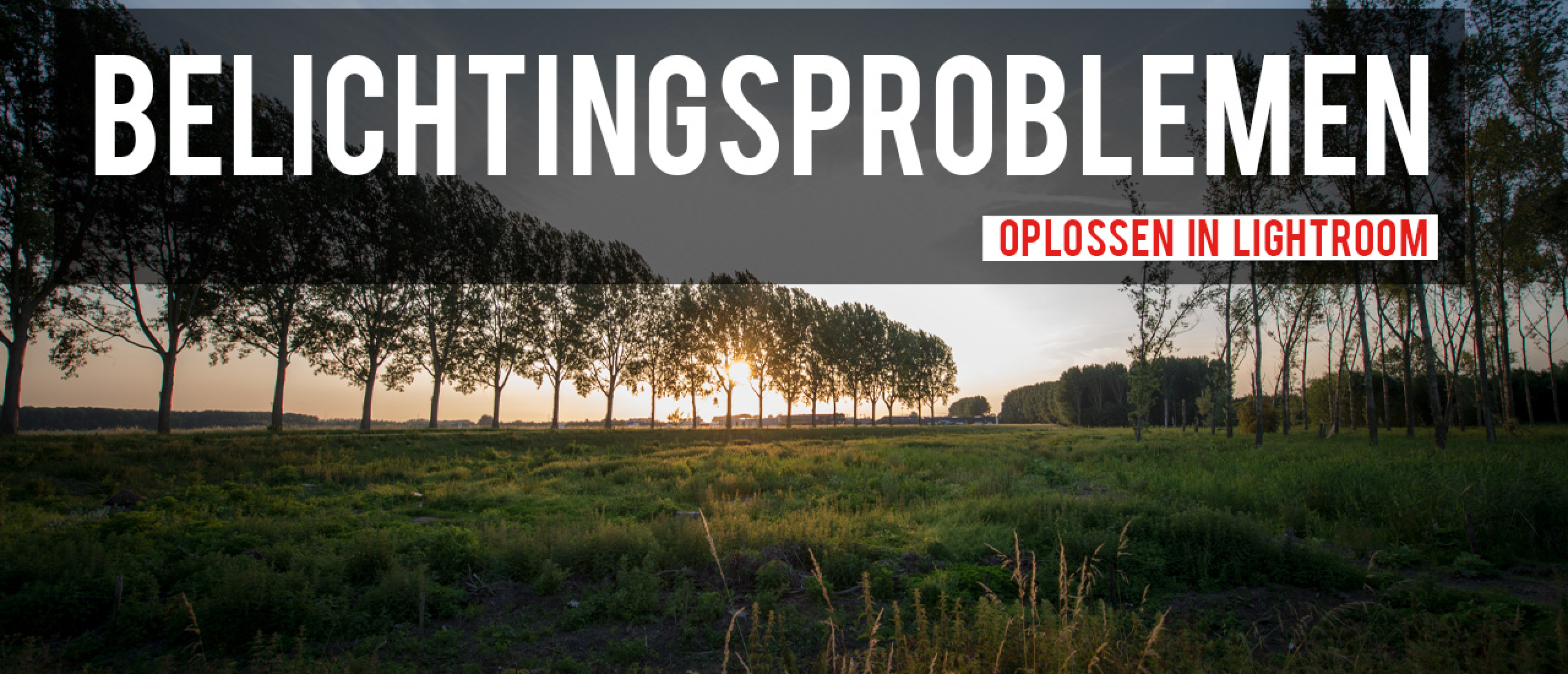Organiseer je foto's in één keer goed
Een nieuw jaar beginnen is ook altijd een goed moment om weer een kritisch naar je eigen organisatie van je foto's te kijken. Want voor je het weet heb je zoveel foto's gemaakt, ergens op de computer neergezet, een aantal er van een beetje bewerkt en de rest raakt in vergetelheid.
Kortom: voor je het weet zijn je foto's een grote bende geworden. Hoe kun je dit nu eens goed aanpakken? Hoe kun je de organisatie van je foto's zodanig inrichten dat je een goed overzicht hebt, dat je niks kwijtraakt, dat je geen dubbele bestanden (of tig versies!) hebt en dat je ze ook nog een keer terug kunt vinden?
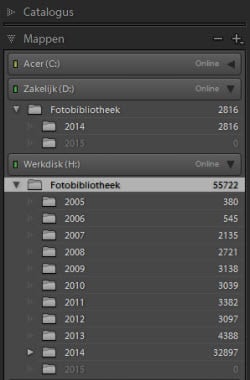 Centraal opslaan
Centraal opslaan
Lightroom foto's organiserenDaar begint het mee. Alle foto's op één plek laten binnenkomen. Zelf doe ik dat op mijn computer. Daar heb ik één hoofdmap: fotobibliotheek. Daaronder hangen jaarmappen. Dus voor elk jaar eentje.
In die jaarmappen kun je desgewenst weer een onderverdeling maken per gebeurtenis, maar zelf doe ik dat niet. Nadat de foto's bewerkt zijn, verhuizen ze naar de NAS (of een externe harde schijf) waar exact dezelfde mappenstructuur aanwezig is.
Backup
Geen foto's kwijtraken. Want dat is de nachtmerrie van iedere fotograaf. Zeker nu er vrijwel alleen maar digitale foto's gemaakt worden, en dus alle herinneringen uit bits en bytes bestaan, kan een harde schijf crash zomaar jaren aan familie- of gezinsherinneringen wegvagen. En die zijn nooit meer te vervangen. Denk daar goed aan!
Daarom is het belangrijk om een goede backupstrategie te hebben. In mijn Online Cursus Adobe Lightroom besteed ik daar ook uitgebreid aandacht aan. Zelf maak ik gebruik van online backup functionaliteit. Voordeel daarvan is dat je er geen omkijken naar hebt. Wel zo af en toe checken of het inderdaad werkt!
Organisatie
Met de hulp van het programma Adobe Lightroom ben je in staat om je foto's ordelijk te organiseren. Hiervoor heb ik al aangegeven hoe je een centrale mappenstructuur kunt maken. Het bewerken van foto's hoeft echt niet altijd veel tijd te kosten. Dat verschilt uiteraard per foto, maar niet elk beeld heeft uren retouching nodig.
Het fotobewerken in Lightroom is non-destructief, dus er is geen noodzaak om meerdere versies op te slaan of tussentijds 'voor de zekerheid' een versie te saven. Desgewenst is er de mogelijkheid van een Virtuele Kopie, dat biedt voldoende werkruimte. Daarnaast is het snel en gemakkelijk om de mindere en mislukte opnames op te sporen en te verwijderen. Zo houd je de verzameling foto's schoon en beslaat het geen onnodige diskcapaciteit.
Door middel van de naamgeving kun je foto's per gebeurtenis al 'aanmerken'. Daarnaast biedt de functionaliteit van de Trefwoorden genoeg om je verzameling beelden goed doorzoekbaar te maken. Een met het aanleggen van Verzamelingen is het eigenlijk een fluitje van een cent. Lightroom foto's organiseren

Conclusie
Zorg in elk geval voor een centrale opslag van je beelden. Dat is echt heel belangrijk! Wil je het jezelf echt gemakkelijk maken? Gebruik dan Lightroom. Het biedt alles wat de hedendaagse fotograaf nodig heeft om je foto's te beheren, organiseren en bewerken.
Wil je hulp bij het inrichten van de bibliotheek, of bij de ontwikkelmodule? Kijk dan eens naar mijn Online Cursus Adobe Lightroom, daarmee wordt het werken met Lightroom een kwestie van gemak. :-)